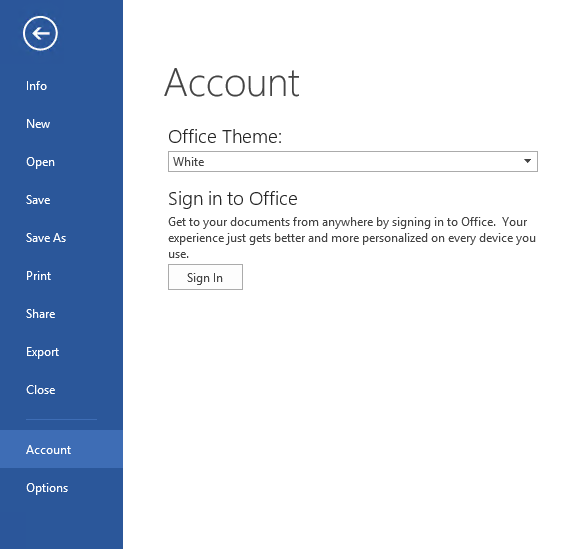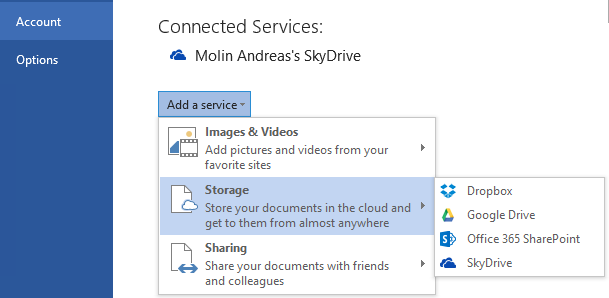Molti dei nostri lettori ci chiedono come aggiungere Dropbox e Google Drive ad Office 2013 e noi abbiamo deciso di realizzare questa semplicissima guida che vi consentirà di utilizzare i due servizi sul vostro Office.
Il primo passo da fare è scaricare questo file e decomprimerlo in una cartella a piacere del vostro PC. Ora cliccate sul file SaveFolders con il tasto desto e selezionate la voce Esegui con PowerShell. Continuate seguendo i passi in basso:
Step 1:
Avviate office ed effettuate il login all’interno del vostro account Microsoft.
Step 2:
Tornate alla shell aperta in precedenza
Step 3:
Inserite nei relativi campi le cartelle de default sia di Dropbox che di Google Drive
Step 4:
Cliccate su “Apply” e riavviate Office per avere i due servizi già attivi.